Iš naujo įdiekite „Windows Store“ sistemoje „Windows 10“, pašalinę ją iš „PowerShell“.
Kaip atkurti arba iš naujo įdiegti „Windows Store“ sistemoje „Windows 10“, pašalinus ją naudojant „PowerShell“.
Beveik visi vartotojai pašalina visas „Windows 10“ programėles, nes jos yra labai prastai pagamintos ir praktiškai nenaudingos kompiuteriui su pele ir klaviatūra. Galite pašalinti visos susietos programos iš karto, kaip parodėme anksčiau. Arba galite pašalinti programas atskirai. Jei pašalinote visas programas ir praradote „Windows Store“ programą, gali nepavykti įdiegti naujų programų. Štai kaip atkurti ir iš naujo įdiegti „Windows Store“ sistemoje „Windows 10“, pašalinus ją naudojant „PowerShell“.
Skelbimas
„Windows 10“ pateikiama su daugybe Iš anksto įdiegtos parduotuvės programos. Vartotojas gali rankiniu būdu įdiegti daugiau universaliųjų „Windows“ platformos programų, kurias sukūrė „Microsoft“ ir trečiosios šalys iš „Windows Store“, dabar žinomos kaip „Microsoft Store“. Be to, tai leidžia atnaujinti įdiegtas programas. Automatinis programos naujinimas įjungtas pagal numatytuosius nustatymus. Jame talpykloje saugoma tam tikra informacija apie įdiegtas ir galimas programas, kad būtų pagreitintas jų naršymas ir pagerintas „Store“ programos atsakas. Jei naudojate „Microsoft“ paskyrą, jūsų programos bus pasiekiamos visuose jūsų įrenginiuose, nes „
Mano bibliotekaParduotuvės funkcija. Galiausiai, naudojant „Store“ programėlę, galima įsigyti programėlių ir kito daugialypės terpės turinio.Viena iš populiarių „PowerShell“ komandų, skirtų pašalinti „Windows 10“ programas, yra Get-AppXPackage | Pašalinti-AppxPackage. Ją panaudojus, labai naudinga „Windows Store“ („Microsoft Store“) programa pašalinama iš „Windows 10“.
Šis įrašas parodys, kaip atkurti arba iš naujo įdiegti „Microsoft Store“ sistemoje „Windows 10“, pašalinus ją naudojant „PowerShell“. Galimi trys būdai.
Iš naujo įdiekite „Windows Store“ sistemoje „Windows 10“.
- Atviras PowerShell kaip administratorius.
 Svarbu atidaryti „PowerShell“ kaip administratorių, nes priešingu atveju jūsų vykdomos komandos nepavyks.
Svarbu atidaryti „PowerShell“ kaip administratorių, nes priešingu atveju jūsų vykdomos komandos nepavyks. - „PowerShell“ konsolėje įveskite šią komandą:
Get-AppxPackage -allusers Microsoft. WindowsStore | Foreach {Add-AppxPackage -DisableDevelopmentMode -Register "$($_.InstallLocation)\AppXManifest.xml"}.
- Tai bus atkurti ir iš naujo įdiegti „Microsoft Windows“ parduotuvės programą.
Su tavimi baigta! Tada iš „Microsoft Store“ galite įdiegti naujas programas, kurių jums iš tikrųjų reikia.
Patarimas: taip pat galite greitai atkurti visas kitas integruotas parduotuvės programas, pašalintas naudojant PowerShell, vykdydami šią komandą:
Get-AppXPackage -allusers | Foreach {Add-AppxPackage -DisableDevelopmentMode -Register "$($_.InstallLocation)\AppXManifest.xml"}
Nepavyko iš naujo įdiegti „Windows Store“ naudojant „PowerShell“.
Tačiau kai kurie vartotojai gauna tokį klaidos pranešimą:
„Add-AppxPackage“: nepavyko rasti kelio „C:\AppXManifest.xml“, nes jo nėra.
Eilutėje: 1 simbolis: 61
+... | Foreach {Add-AppxPackage -DisableDevelopmentMode -Register "$($_.I ...
+ ~~~~~~~~~~~~~~~~~~~~~~~~~~~~~~~~~~~~~~~~~~~~~~~~~~~~~~~~~
+ Kategorijos informacija: ObjectNotFound: (C:\AppXManifest.xml: eilutė) [Add-AppxPackage], ItemNotFoundException
+ FullyQualifiedErrorId: PathNotFound, Microsoft. Windows. Appx. Paketų tvarkytuvas. Komandos. AddAppxPackageCommand
Arba
Add-AppxPackage: Diegimas nepavyko su HRESULT: 0x80073CF6, paketo nepavyko užregistruoti.
klaida 0x80070057: apdorojant užklausą, sistemai nepavyko užregistruoti plėtinio windows.applyDataExtension
Arba šis:
klaida 0x80070057: negalima užregistruoti užklausos, nes registruojant windows.applyDataExtension plėtinį įvyko ši klaida: parametras neteisingas.
Aukščiau pateiktos klaidos rodo, kad jūsų diske esantis „Microsoft Store“ paketas yra pasenęs arba sugadintas. Kai kurių jo failų gali trūkti C:\Programų failai\WindowsApps aplanką. Šiuo atveju sprendimas yra atsisiųskite „Microsoft Store“ diegimo programą kaip an Appx paketas.
Atsisiųskite „Windows Store“ programos diegimo programą
- Atidarykite savo interneto naršyklę, pvz. Google Chrome arba Microsoft Edge.
- Apsilankykite šioje svetainėje:
https://store.rg-adguard.net/. Pastaba: tai trečiosios šalies svetainė, tačiau joje pateikiamos tiesioginės nuorodos į tikrus failus, saugomus oficialiuose Microsoft serveriuose. - Minėtame puslapyje nukopijuokite ir įklijuokite šį URL į URL teksto laukelį.
https://www.microsoft.com/en-us/p/microsoft-store/9wzdncrfjbmp. Tai oficiali nuoroda į „Store“ programą. - Pasirinkite Mažmeninė arba kitą šaką, atitinkančią jūsų „Windows 10“, ir spustelėkite Generuoti mygtuką su varnele.
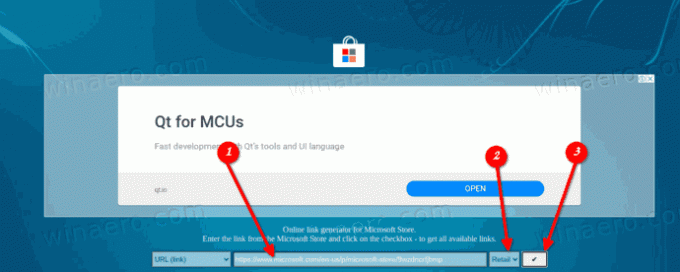
- Naudodami nuorodas atsisiųskite „Windows Store“ paketą pavadinimu „Microsoft“. WindowsStore_12010.1001.xxxx.0_neutral___8wekyb3d8bbwe. AppxBundle. Versijų numeriai (xxxx) gali skirtis. Tiesiog atsisiųskite naujausią versiją.
- „Microsoft Store“ programai taip pat reikia įdiegti keletą papildomų paketų kartu su savo paketu. Šitie yra
- Microsoft. NET.Native. Framework.2.2_2.2.xxxx.0_x64__8wekyb3d8bbwe. Appx
- Microsoft. NET.Native. Vykdymo laikas.2.2_2.2.xxxx.0_x64__8wekyb3d8bbwe. Appx
- Microsoft. VCLibs.140.00_14.0.xxxx.0_x64__8wekyb3d8bbwe. Appx
- Ieškokite naujausių paketų
store.rg-adguard.netsvetainę ir atsisiųskite juos. Naudokite jūsų operacinės sistemos bitumą atitinkančius paketus, t.y. 32 bitų arba 64 bitų Windows 10.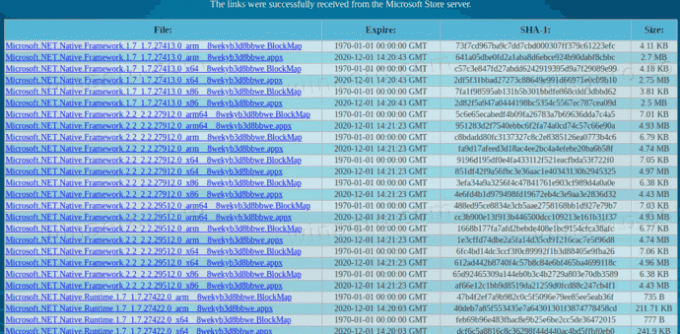
- Dabar turite 4 pakuotes. Pirmiausia įdiekite aukščiau pateiktas libs dukart spustelėdami jas.
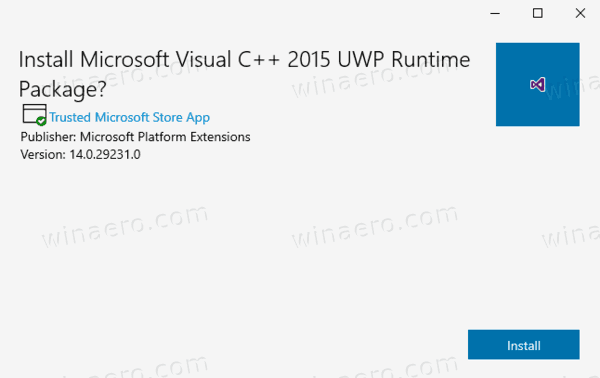
- Tada įdiekite „WindowsStore“ paketą. „Microsoft Store“ programa dabar įdiegta iš naujo.
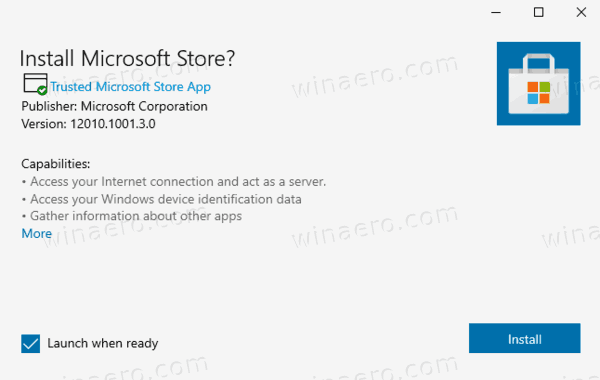
Su tavimi baigta.
Galiausiai yra trečiosios šalies sprendimas. Jis yra atvirojo kodo ir priglobtas GitHub. Sprendimas skirtas Windows 10 Enterprise 2015/2016 LTSB ir Windows Enterprise 2015/2016 LTSB N. Ją taip pat galima naudoti kaip paskutinę priemonę mažmeninės prekybos „Windows 10 Pro“ ir „Home“ vartotojams, kurie negali atkurti „Microsoft Store“ programos naudodami aukščiau nurodytus du būdus. Tai yra paketinis failas, kuris automatiškai įdeda reikiamus failus, kad būtų atkurta „WIndows Store“ programa, ir tada juos tinkamai įdiegia.
Atkurkite „Microsoft Windows Store“ programą naudodami scenarijų
- parsisiųsti šis paketas kaip *.ZIP failą iš GitHub.
- Atblokuoti atsisiųstas failas.
- Išskleiskite ZIP failo turinį į kurį nors aplanką.
- Tame aplanke atidarykite „PowerShell“. kaip administratorius. „File Explorer“ spustelėkite Failas -> Atidaryti Windows PowerShell> Atidaryti Windows PowerShell kaip administratorių.
- „PowerShell“ įveskite
.\Add-Store.cmdir paspauskite klavišą Enter. - Tai atkurs „Microsoft Store“.
Atminkite, kad scenarijaus autorius rekomenduoja laikinai išjungti Microsoft Defender ar kitą antivirusinę programinę įrangą, kaip scenarijų. pakeičia kai kuriuos aplankų leidimus, kad būtų įdiegti paketai, ir tai suaktyvina apsaugos programinę įrangą kaip kenkėjiška elgesį. Tai neleis scenarijui iš naujo įdiegti „Microsoft Store“ programos „Windows 10“.
Viskas.
Paprastai nerekomenduoju pašalinti visų parduotuvės programų iš karto sistemoje „Windows 10“, naudojant šio straipsnio pradžioje paminėtą „PowerShell“ komandą. Verčiau apsvarstykite galimybę juos pašalinti po vieną. Šie įrašai gali padėti:
- Kaip pašalinti programas iš Windows 10
- Pašalinkite daugiau iš anksto įdiegtų programų sistemoje „Windows 10“.
Pasidalykite komentaruose, kuris metodas jums tinka, kad kiti vartotojai greitai rastų tinkamą sprendimą. Taip pat nurodykite, kurią „Windows 10“ versiją naudojate.
